10 способов исправить и улучшить точность определения местоположения на Android
Эта статья поможет пользователям, которые страдают от всплывающих уведомлений «Повышение точности определения местоположения?» В течение нескольких дней.
Вам просто нужно выполнить следующие шаги, чтобы зафиксировать точность определения местоположения на любом устройстве Android. Итак, без лишних слов, давайте перейдем непосредственно к самой статье:
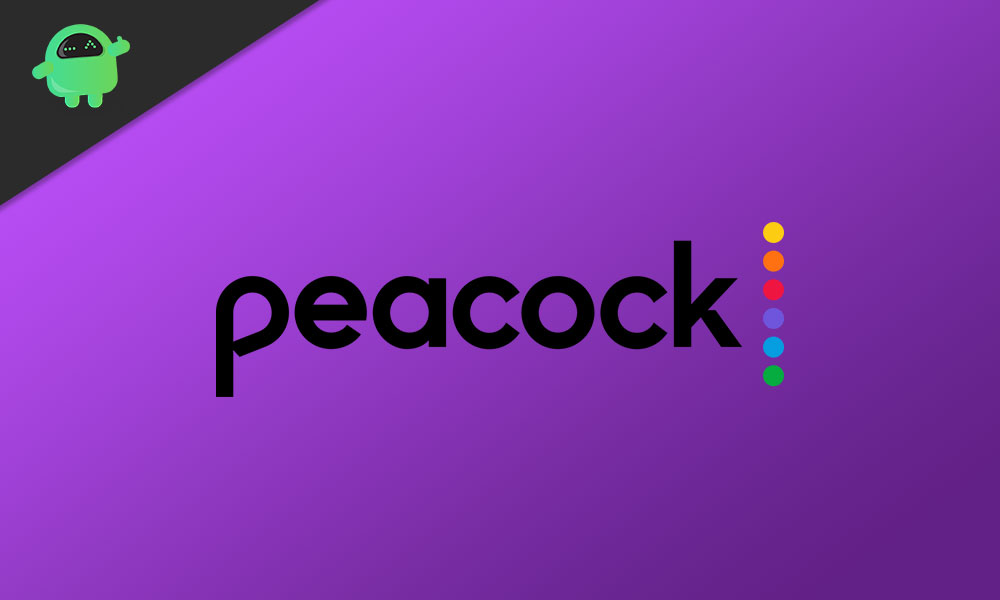
Программы для Windows, мобильные приложения, игры - ВСЁ БЕСПЛАТНО, в нашем закрытом телеграмм канале - Подписывайтесь:)
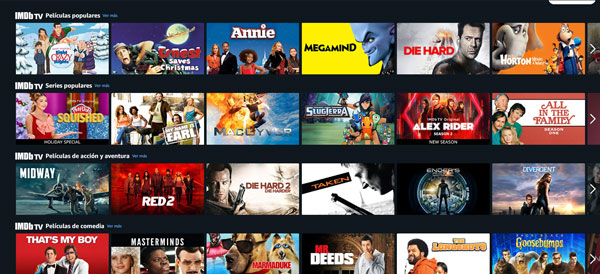
Давайте рассмотрим 10 способов или методов, с помощью которых вы можете повысить точность определения местоположения, которая иногда может быть довольно неправильной, на любом устройстве Android.
Включить и выключить мобильные данные и GPS
Этот трюк, вероятно, первое, что приходит нам в голову, когда мы хотим исправить что-либо, связанное с интернет-приложениями. На шаг – включить и выключить GPS, а также проверить, повысилась ли точность определения местоположения. Обязательно подождите некоторое время, прежде чем снова включить GPS и мобильные данные.
Обновите ОС Android
Не очень благоприятное решение этой проблемы, поскольку мы не регулярно получаем обновления ОС. Но лучше время от времени проверять наличие обновлений ОС Android, потому что OEM-производители часто выпускают обновления с исправлениями ошибок. Для этого вы можете отправиться на Настройки >> О телефоне >> Обновление системы проверить наличие новых обновлений. Обратите внимание, что местоположение обновления зависит от вашего OEM.
Удалить конфликтующие приложения
Хотя на вашем устройстве вполне можно использовать более одного приложения для навигации или определения местоположения. Однако иногда это может создавать конфликт, когда вы пытаетесь использовать одно навигационное приложение, что приводит к ошибкам и, в конечном итоге, к снижению точности. Рекомендуется использовать одно приложение для определения местоположения или навигации, чтобы избежать такой ошибки.
Проверьте сигнал или мобильную сеть
Как мы все знаем, для правильной и бесперебойной работы навигационным приложениям требуется сильная мобильная сеть. Вам нужно убедиться, что вы используете приличный сигнал при использовании навигационных приложений, чтобы избежать таких ошибок точности. Для этого вы также можете использовать стороннее приложение под названием Open Signal, которое можно загрузить с помощью кнопки ниже.
Настройки точности GPS
По умолчанию GPS установлен в режим экономии заряда батареи. Это хотя и экономит батарею, но может привести к снижению точности. И, таким образом, при использовании приложения навигации обязательно используйте приложение с высокой точностью. Это можно сделать, перейдя в Центр уведомлений и нажав и удерживая значок GPS, чтобы открыть настройку GPS. Теперь выберите Высокая точность, чтобы улучшить службы обнаружения и определения местоположения. Это также зависит от модели и аппаратного обеспечения вашего смартфона.

Отключить историю местоположений
К настоящему времени каждый пользователь Android должен знать, что Google отслеживает нашу историю. Будь то наше местоположение или любая другая история, связанная с приложениями. Этот шаг важен как для вашей конфиденциальности, так и для получения улучшенной истории местоположений. Для этого перейдите в Центр уведомлений, нажмите и удерживайте значок GPS, чтобы открыть настройку GPS, и нажмите на опцию «История местоположений Google». Отключите кнопку рядом с ней и проверьте, возвращается ли всплывающее окно навигации.

Дайте необходимые разрешения приложения
Приложения для навигации или определения местоположения требуют наличия на вашем устройстве разрешений GPS или местоположения. С момента запуска Android 10 теперь вы можете безопасно предоставлять приложения определения местоположения приложениям до момента их использования. Однако более старые версии Android не имеют этой опции, и из-за этого иногда мы забываем предоставить доступ к навигационным приложениям. Поэтому убедитесь, что вы предоставили необходимые разрешения приложениям для приложений навигации или определения местоположения.
Очистить данные о местоположении приложений кэш
Очистка данных кэша навигационных приложений может быть хорошим решением для устранения любых связанных с этим проблем, не говоря уже о повышении точности приложения. Вы можете перейти в Диспетчер приложений >> Поиск Google Maps >> Хранилище >>, выбрать Очистить все данные или Очистить кеш, чтобы избавиться от нежелательных или поврежденных файлов. Обратите внимание, что здесь вы можете использовать эту процедуру для любого местоположения или навигационного приложения.

Очистить кеш сервисов Google Play
Несколько приложений на вашем устройстве связаны с сервисами Google Play, чтобы функционировать. И поэтому лучше всего пойти и очистить данные кеша Сервисов Google Play. Как только вы закончите очистку кэша, перезагрузите ваше устройство. И когда ваше устройство загрузится, включите GPS, и вы будете наводнены уведомлениями из приложений, которые требуют доступа к местоположению. Вы также увидите всплывающее окно «Повышение точности определения местоположения», где вам нужно обязательно нажать «Согласен».

Удалить приложение
Если кажется, что ничего не получается, то в качестве окончательного варианта вы можете удалить приложение и найти альтернативное решение или переустановить приложение на своем устройстве и проверить, улучшает ли это производительность приложения или нет. Иногда поврежденные файлы могут вызвать такую точность или другие проблемы, связанные с приложением.
Надеюсь, вам, ребята, понравился этот пост, и вы смогли повысить точность определения местоположения в своих приложениях для навигации или определения местоположения. Не забудьте оставить комментарий ниже и сообщить нам, помогло ли вам это руководство или нет, а также сообщить нам, если вы знаете лучшее решение для исправления этой ошибки. До следующего поста … Ура!
Программы для Windows, мобильные приложения, игры - ВСЁ БЕСПЛАТНО, в нашем закрытом телеграмм канале - Подписывайтесь:)